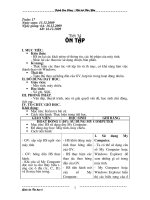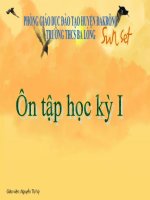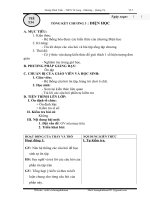Tiết 34 - Ôn tập
Bạn đang xem bản rút gọn của tài liệu. Xem và tải ngay bản đầy đủ của tài liệu tại đây (75.21 KB, 4 trang )
Trịnh Cao Cờng Nội trú Bảo Yên
~~~~~~~~~~~~~~~~~~~~~~~~~~~~~~~~ ~~~~~~~~~~~~~~~~~~~~~~
~~~~~~~~
Tuần: 17
Ngày soạn: 13.12.2009
Ngày giảng: 6A: 16.12.2009
6B: 16.12.2009
Tiết 34
ôn tập
I. Mục tiêu.
Kiến thức:
- HS ôn lại các khái niệm về thông tin, các bộ phận của máy tính.
- Nhắc lại các thao tác sử dụng chuột, bàn phím.
Kĩ năng:
- Thực hiện các thao tác với tệp tin và th mục, có khả năng làm việc
thành thạo với Windows.
Thái độ:
- Tuân thủ theo sự hớng dẫn của GV, hợp tác trong hoạt động nhóm.
II. Đồ dùng dạy học.
Giáo viên:
- Máy tính, máy chiếu.
Học sinh:
- Vở ghi, SGK.
III. Phơng pháp.
- Vấn đáp, thuyết trình, nêu và giải quyết vấn đề, học sinh chủ động,
tích cực.
IV. Tổ chức giờ học.
Khởi động:
Mục tiêu: Kiểm tra bài cũ.
Cách tiến hành: Thực hiện trong tiết học.
Giáo viên Học sinh Ghi bảng
Hoạt động 1 (10'): sử dụng my computer
Mục tiêu: HS sử dụng đợc My Computer.
Đồ dùng dạy học: Máy tính, máy chiếu.
Cách tiến hành:
- GV: sắp xếp HS ngồi vào
máy tính.
- HS khởi động máy
tính theo hớng dẫn
1. Sử dụng My
Computer.
- Ta có thể sử dụng cửa
~~~~~~~~~~~~~~~~~~~~~~~~~~~~
~~~~~~~~~~~~~~~~~~~~~~~~~~~~
Giáo án Tin học 6
1
Trịnh Cao Cờng Nội trú Bảo Yên
~~~~~~~~~~~~~~~~~~~~~~~~~~~~~~~~ ~~~~~~~~~~~~~~~~~~~~~~
~~~~~~~~
- GV: hớng dẫn HS thực
hành.
- Khi cửa sổ My Computer
đợc mở ra cho thấy biểu t-
ợng các ổ đĩa (A:, C:, D:) và
th mục bên trong.
của GV.
- HS thực hiện các
thao tác theo hớng
dẫn của GV.
- HS tiến hành mở
cửa sổ My
Computer.
sổ My Computer hoặc
Windows Explorer để
xem những gì có trong
máy tính.
- My Computer hoặc
Windows Explorer hiển
thị các biểu tợng của ổ
đĩa, th mục và tệp trên
các ổ đĩa đó.
- Để mở cửa sổ My
Computer ta có thể nháy
đúp vào biểu tợng trên
màn hình nền.
- Nháy chọn Folders trên
thanh công cụ để cửa sổ
hiển thị dới dạng 2 ngăn,
trong đó ngăn bên trái
cho biết cấu trúc các ổ
đĩa và th mục.
Kết luận:
- Để mở cửa sổ My Computer ta có thể nháy đúp vào biểu tợng trên màn hình
nền.
- Nháy chọn Folders trên thanh công cụ để cửa sổ hiển thị dới dạng 2 ngăn,
trong đó ngăn bên trái cho biết cấu trúc các ổ đĩa và th mục.
Hoạt động 2 (10'): đổi tên tệp
Mục tiêu: HS thực hiện đợc thao tác đổi tên tệp.
Đồ dùng dạy học: Máy tính, máy chiếu.
Cách tiến hành:
- Nhắc lại cách đổi tên th
mục?
- GV: Để đổi tên tệp cũng t-
ơng tự nh đổi tên th mục.
- Có thể thực hiện đổi tên
theo cách sau:
Nháy chuột vào tên tệp cần
đổi tên.
Nháy chuột 1 lần nữa ->
- HS nhắc lại cách
đổi tên th mục.
HS nghe.
HS theo dõi GV thực
2. Đổi tên tệp tin.
- Nháy chuột vào tệp cần
đổi tên.
- Nháy chuột phải ->
xuất hiện bảng chọn ->
Chọn Rename.
- Nhập tên mới cho tệp.
- ấn phím Enter trên bàn
phím.
~~~~~~~~~~~~~~~~~~~~~~~~~~~~
~~~~~~~~~~~~~~~~~~~~~~~~~~~~
Giáo án Tin học 6
2
Trịnh Cao Cờng Nội trú Bảo Yên
~~~~~~~~~~~~~~~~~~~~~~~~~~~~~~~~ ~~~~~~~~~~~~~~~~~~~~~~
~~~~~~~~
nhập tên mới -> ấn phím
Enter.
hiện thao tác.
Kết luận:
Đổi tên tệp tin:
- Nháy chuột vào tệp cần đổi tên.
- Nháy chuột phải -> xuất hiện bảng chọn -> Chọn Rename.
- Nhập tên mới cho tệp.
- ấn phím Enter trên bàn phím.
Hoạt động 3 (10'): xoá tệp
Mục tiêu: HS thực hiện đợc thao tác xoá tệp.
Đồ dùng dạy học: Máy tính, máy chiếu.
Cách tiến hành:
- GV: để xoá tệp tin ta thực
hiện tơng tự nh xoá th mục.
- Tệp tin sau khi bị xoá sẽ đ-
ợc đa vào đâu?
HS nghe và thực
hành.
- HS: đợc đa vào
thùng rác Recycle
Bin.
3. Xoá tệp tin.
- Nháy chuột vào th mục
cần xoá.
- Thực hiện 1 trong 2
cách sau:
* ấn phím Delete trên
bàn phím.
* Nháy chuột phải ->
chọn Delete.
Kết luận:
Xoá tệp tin:
- Nháy chuột vào th mục cần xoá.
- Thực hiện 1 trong 2 cách sau:
* ấn phím Delete trên bàn phím.
* Nháy chuột phải -> chọn Delete.
Hoạt động 4 (10'): sao chép tệp vào th mục khác
Mục tiêu: HS thực hiện đợc thao tác sao chép tệp vào th mục khác.
Đồ dùng dạy học: Máy tính, máy chiếu.
Cách tiến hành:
- Có thể sao chép 1 tệp ra
thành nhiều tệp ở các th
mục khác nhau.
? Nhắc lại thao tác sao chép
HS nghe.
4. Sao chép tệp vào th
mục khác.
- B1: Chọn tệp tin cần
sao chép.
- B2: Nháy chuột vào
~~~~~~~~~~~~~~~~~~~~~~~~~~~~
~~~~~~~~~~~~~~~~~~~~~~~~~~~~
Giáo án Tin học 6
3
Trịnh Cao Cờng Nội trú Bảo Yên
~~~~~~~~~~~~~~~~~~~~~~~~~~~~~~~~ ~~~~~~~~~~~~~~~~~~~~~~
~~~~~~~~
th mục.
- Ta có thể thực hiện theo
cách khác:
B2: nháy chuột phải vào
khoảng trống bên trong cửa
sổ -> chọn Copy.
B4: nháy chuột phải vào
khoảng trống bên trong cửa
sổ -> chọn Paste.
- HS nhắc lại.
HS nghe và thực
hành theo.
bảng chọn Edit -> chọn
Copy.
- B3: Chuyển đến th mục
sẽ chứa tệp mới.
- B4: Nháy chuột vào
bảng chọn Edit -> chọn
Paste.
Kết luận:
Sao chép tệp vào th mục khác:
- B1: Chọn tệp tin cần sao chép.
- B2: Nháy chuột vào bảng chọn Edit -> chọn Copy.
- B3: Chuyển đến th mục sẽ chứa tệp mới.
- B4: Nháy chuột vào bảng chọn Edit -> chọn Paste.
* Tổng kết và hớng dẫn học ở nhà (5'):
- Tổng kết:
+ Nhắc lại các kiến thức đã học.
- Hớng dẫn học ở nhà:
+ Làm các bài tập còn lại trong SBT.
+ Học bài, tiết 35: Kiểm tra học kì I (phần lý thuyết).
~~~~~~~~~~~~~~~~~~~~~~~~~~~~
~~~~~~~~~~~~~~~~~~~~~~~~~~~~
Giáo án Tin học 6
4